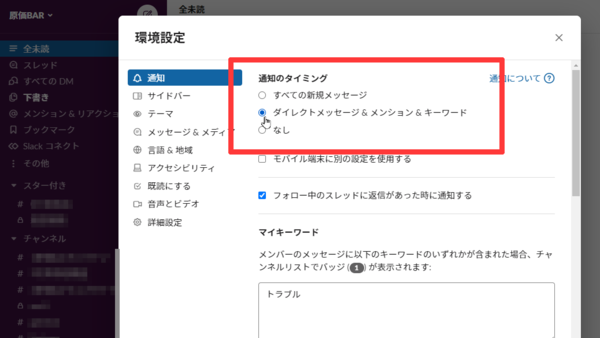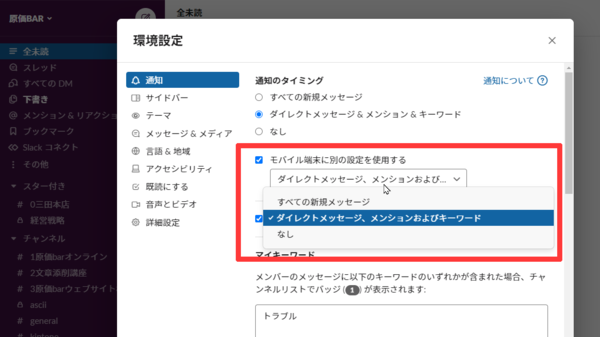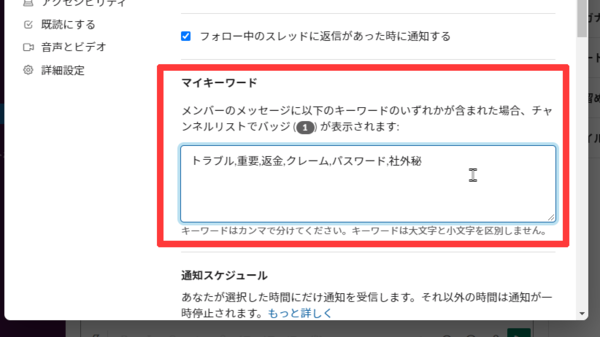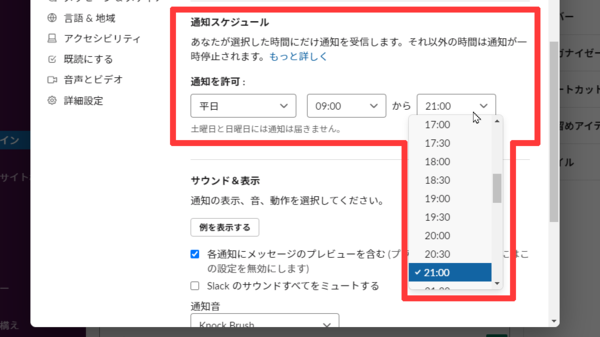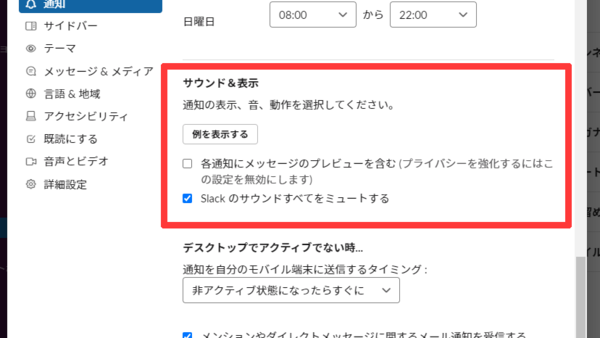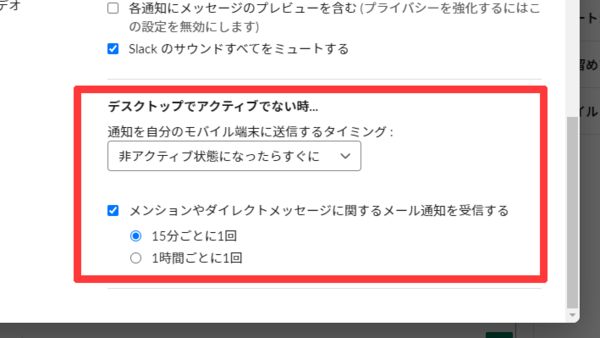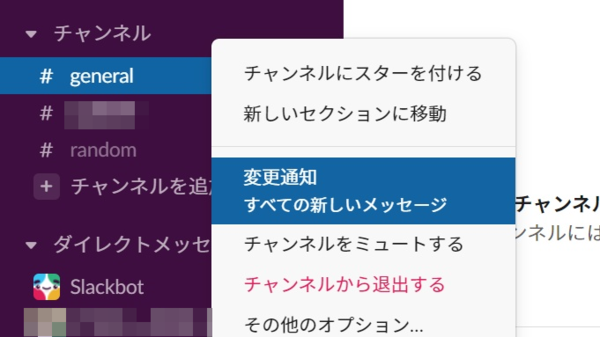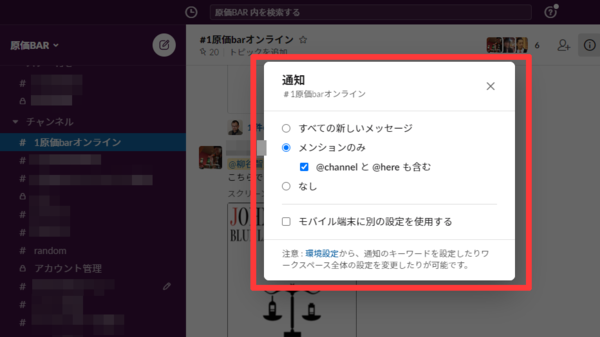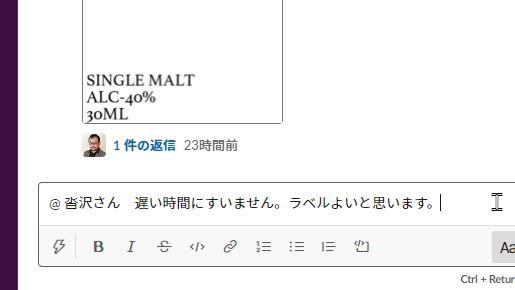使ってみようSlack入門 ~使い倒して業務効率アップ! 第22回
通知を受ける内容/タイミング/チャンネルをきちんと設定することで業務効率アップ!
Slackの通知設定を見直し、重要なメッセージだけ通知を受け取る
2021年06月08日 08時00分更新
Slackでは、新規メッセージが投稿された時に、即座に通知を受け取ることができる。PCを開いていれば、Webブラウザやデスクトップアプリがデスクトップ通知で知らせてくれるし、モバイルアプリを使っていればプッシュ通知される。他の作業をしていても、誰かが投稿すればすぐに通知が来てチェックできるので、リアルタイムなコミュニケーションが実現する。
しかし、多人数でSlackを利用している場合は、すべてのメッセージ投稿の通知を受けているとチェックしきれなくなる。そのせいで通知を無視するようになってしまったら本末転倒だ。
Slackでは、どのようなメッセージ/タイミング/チャンネルで通知を受け取るのかは、受け手の側で細かく設定できるようになっている。必要な情報を必要なタイミングで得られるように、設定をカスタマイズしよう。
まずはプロフィールアイコンをクリックして、「環境設定」メニューから「通知」を開く。デスクトップアプリの場合は必要ないが、Webブラウザで利用している場合は「デスクトップ通知を有効にする」をクリックして、Slackによるポップアップ通知の表示を「許可」しておこう。
「通知のタイミング」には3つのパターンがある。「なし」はもちろん通知なしの設定だ。重要なメッセージが投稿されても、ずっとSlackに入り浸っているようなユーザーでなければすぐに気づくことができない。
標準設定では「ダイレクトメッセージ&メンション&キーワード」が選択されている。自分宛てのメッセージや、指定した特定のキーワードが含まれるメッセージが投稿された場合にのみ通知が届く。バランスの良い設定なのでお勧めだ。
Slackを少人数で運用していたり、自分がSlackの管理担当者だったりする場合は「すべての新規メッセージ」を選んでもよいだろう。ただし、自分が参加しているチャンネルで新しいメッセージが投稿されるたびに通知が届くので、重要な投稿の通知が埋もれてしまう可能性がある。
「フォロー中のスレッドに返信があった時に通知する」という設定項目もある。自分がフォローしているスレッドに投稿があると通知が届くので、スレッドで議論を進めている場合には便利だ。不要であればチェックを外してもよい。
「モバイル端末に別の設定を使用する」にチェックを入れると、PCとモバイルで異なる通知設定を行うことができるようになる。これも重要な設定項目なのでうまく使いこなしてほしい。PCのデスクトップ通知はPCが起動中でなければ届かないが、モバイル端末はプッシュ通知でいつでも、どこにいても届くという違いを理解することが大切だ。
たとえば、PCを起動している間(=業務中)はデスクトップ通知ですべての新着メッセージの通知を受け取るが、PCをオフにしたあと、モバイルではメンションやDMだけを通知させるといった設定ができる。あるいは、PCの通知は「なし」にしておき、通知はモバイル端末で一括して受け取るような設定も可能だ。
また「ダイレクトメッセージ&メンション&キーワード」を選択した場合は、自分宛のメンションが付いていなくても、メッセージに特定のキーワードが含まれていれば通知を受けることができる。これも便利に使えるだろう。
設定方法は、通知させたいキーワードを「マイキーワード」欄に入力するだけだ。複数のキーワードを設定したい場合は、複数のキーワードをカンマで区切って列記する。この設定により、誰かがキーワードを含むメッセージを投稿すると、通知が届くようになる。Slackを開けばキーワードが黄色くハイライトされているので見つけやすい。
たとえば「トラブル」「重要」「返金」「クレーム」といったキーワードを設定して業務上の問題発生を見逃さないようにしたり、「パスワード」「ID」「メールアドレス」「社外秘」などを設定して情報漏洩リスクのあるメッセージを見つけたりすることができるだろう。
夜間や休日など、業務時間外には通知をオフにしておきたいという場合は、通知スケジュールを設定しよう。通知を受け取る時間帯を設定しておけば、その他の時間帯には通知が届かなくなる。「平日」にすれば土曜日、日曜日は通知が来なくなる。「カスタム設定」を選べば、曜日ごとに細かく通知時間帯を設定できる。
「サウンド&表示」の「各通知にメッセージのプレビューを含む」のチェックを外しておくと、メッセージ内容を表示せずに通知をしてくれる。利便性はやや下がるが、機密度の高いやり取りをしていて、モバイルのプッシュ通知などで第三者の目に触れるリスクがあると考えるならば、プレビューはオフにするのもよいだろう。また、通知は受け取りたいが、通知音は不要だという場合は「Slackのサウンドすべてをミュートする」にチェックを入れればよい。
重要なメッセージの通知を見落としてしまった場合に備えて、自分宛のメンションやDMが届いていることをメールでも送信することができる。15分ごと、または1時間ごとに未読メッセージをチェックして送信してくれる仕組みだ。もっとも、リアルタイムに通知メールが届くわけではないので、迅速な対応が必要であれば、やはりSlackアプリからの通知を見落とさないように心がけたい。
チャンネルやグループDM(3人以上が参加しているDM)単位でさらに細かく設定することも可能だ。たとえば、自分の担当ではない業務チャンネルや雑談チャンネルなどは、リアルタイムに通知を受け取らなくても、自分からときどきのぞきに行くだけで事足りるだろう。その場合は、ここまで説明してきた全体の環境設定とは別に、個別に設定ができる。
まずは、左のサイドバーに表示されているチャンネル名/グループDM名を右クリックする。メニューから「変更通知」を選択すると、個別設定の画面が表示される。
チャンネル個別の通知設定では「すべての新しいメッセージ」「メンションのみ」「なし」が選べる。「メンションのみ」を指定した場合、チャンネル全員へのメンション(@channel、@here)を通知するかどうかも選択できる。また、ここでもモバイル端末にPCと別の設定を行うことが可能だ。
このように、Slackの通知は設定次第でかなり細かくコントロールできるようになっている。そして、通知のコントロールは受け手のユーザー自身が行うべきものだ。ここをよく理解しておいてほしい。
筆者が聞いた話では、「Slackの通知が多い」という問題が発生した際に、日本ならではの意味のない“気遣い”も行われているようだ。夜間や休日に連絡を行う場合、相手にリアルタイムの通知が飛ばないよう、本来「@柳谷智宣」とするところを「@柳谷さん」としたり「@ 柳谷智宣」とスペースを空けたりして、メンションを無効にするのだという。
筆者はこれを、マイナス面の大きい“謎マナー”だと考えている。通知が届かないだけでなく、メンション欄にも表示されないので重要なメッセージを見落とすおそれがあるからだ。こうした間違った“気遣い”を送り手側にさせるのではなく、受け手側の自分自身で通知のコントロールを行うようにすべきだ。
通知を受け取る条件やタイミングをきちんと設定することで、必要な情報をストレスなく、リアルタイムでチェックできるようになる。Slackの運用効率も左右する重要な機能なので、ぜひ設定を確認し、最適な設定を行うことをお勧めしたい。

この連載の記事
-
第36回
sponsored
まず教えたい! 新入社員にSlackを活用してもらう10の方法【後編】 -
第35回
sponsored
アカウント登録だけではダメ! 新入社員にSlackを活用してもらう10の方法【前編】 -
第34回
sponsored
細かなToDoタスクはSlackの「リマインダー」で処理すれば忘れない -
第33回
sponsored
GoogleドキュメントやスプレッドシートをSlackから作成、共有すると便利! -
第32回
sponsored
Slackの絵文字やアプリ連携で手軽に日程調整やアンケートを行う方法 -
第31回
sponsored
Slackワークスペースの配色テーマを変えて気持ちよく作業しよう -
第30回
sponsored
メールでのコミュニケーションを置き換える、顧客や取引先との「Slackコネクト」 -
第29回
sponsored
ちょっとした質問はSlackbotに自動応答させるととても便利! -
第28回
ビジネス
Slackでビデオ/音声を簡易作成、共有する新機能「クリップ」はどう使えるか? -
第27回
sponsored
Twitterの企業アカウントとSlackを連携させて社内全体に情報共有する -
第26回
sponsored
Slackでは1アカウントあたり5人まで無料でゲストを招待できる - この連載の一覧へ